
I denne installationsvejledning vil vi vise dig hvordan du aktiverer, downloader og installerer McAfee Antivirus på din computer. Det er vigtigt, at du følge vores installationsguide trin for trin.
For at komme godt i gang med hele processen er det først trin at klikke ind på følgende link (du kan evt. åbne det i et andet browservindue, så du altid kan klikke tilbage til vores installationsvejledning):
1. Du åbner et browservindue som fører dig til "Kom godt i gang med McAfee Antivirus". Her skal du indtaste den licensnøgle som du har modtaget efter dit køb hos os. Klik på "Send" for at fuldføre.
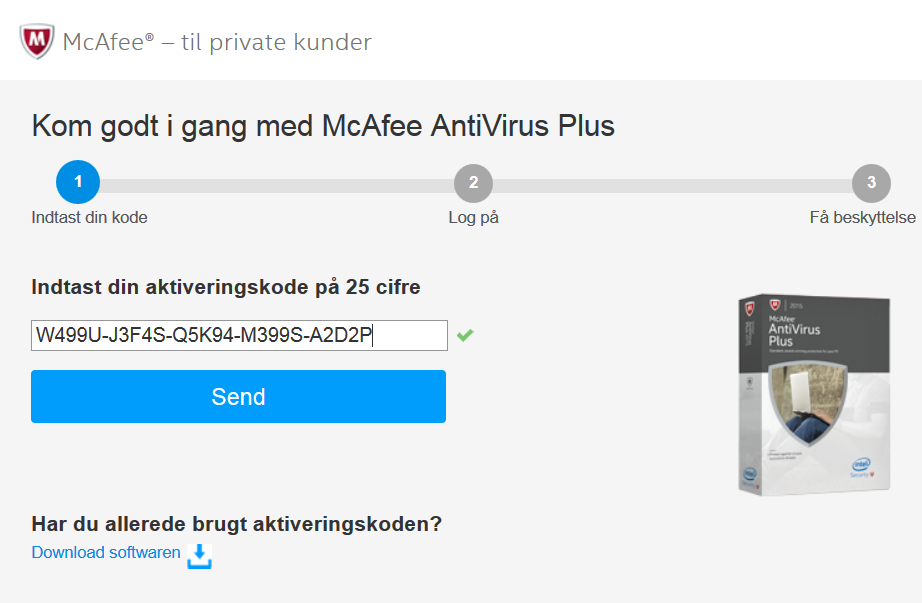
2. Har du allerede registreret en McAfee-konto, så indtast den e-mail du brugte til registreringen. Hvis du ikke allerede har en McAfee-konto, så indtast den e-mail adresse du ønsker at registrere hos McAfee.
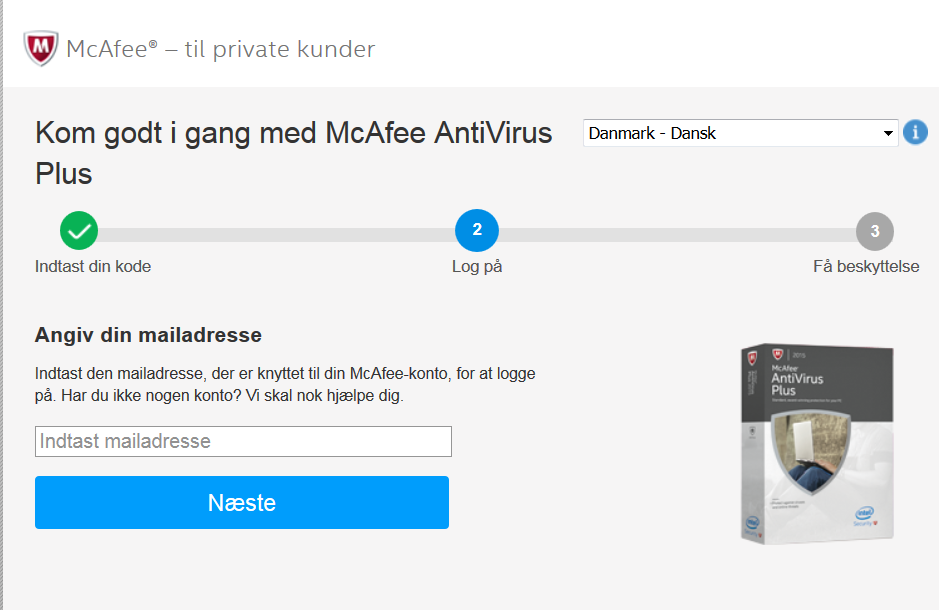
3. Hvis du allerede har en McAfee-konto vil du få mulighed for enten at forlænge dit nuværende abonnement eller oprettet et helt nyt.
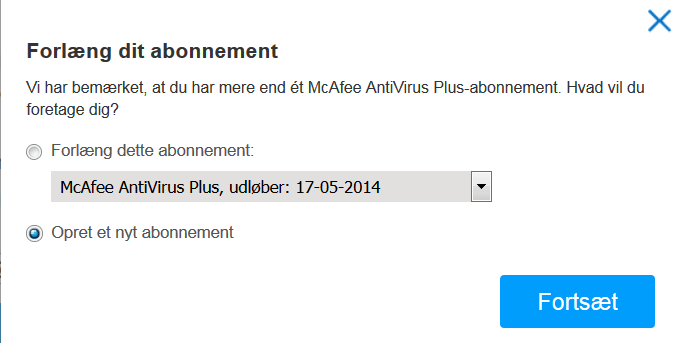
4. Nu vil McAfee via et popup-vindue forsøge at overtale dig til at registrere "automatisk fornyelse" af dit abonnement - det vil vi på det kraftigste fraråde, eftersom den automatisk fornyelse sker til fuld pris!
Klik popup-vinduet væk via krydset i øverste højre hjørne.
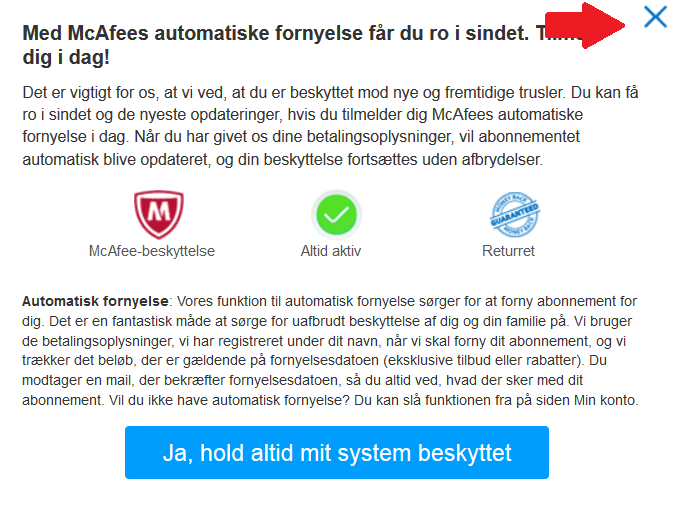
5. Klik på knappen "Installer på denne PC".
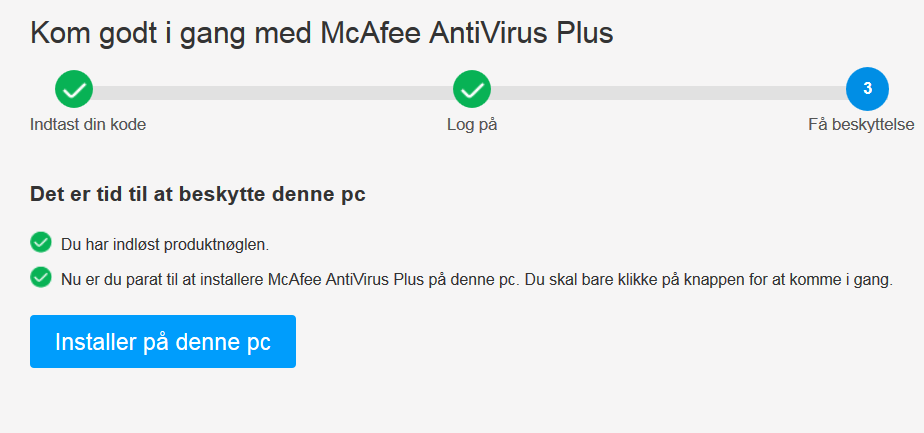
6. Du skal acceptere licensaftalen førend du kan fortsætte med installationen af McAfee Antivirus.
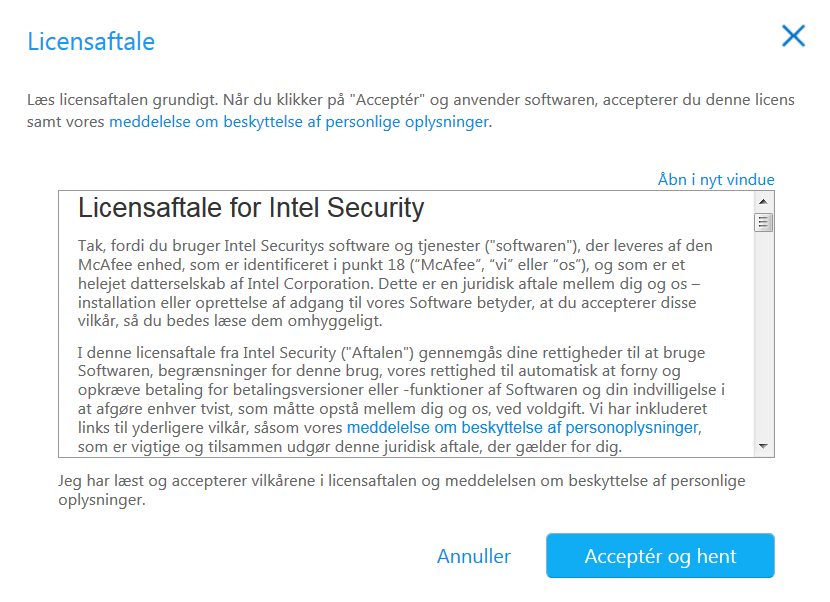
7. Alt efter hvilke internetbrowser du bruger vil en popup-vindue hjælpe dig med at downloade installationsfilen til McAfee Antivirus. I denne installationsvejledning anvender vi Mozilla Firefox og derfor ser popup-vindue ud som i skærmbilledet nedenfor.
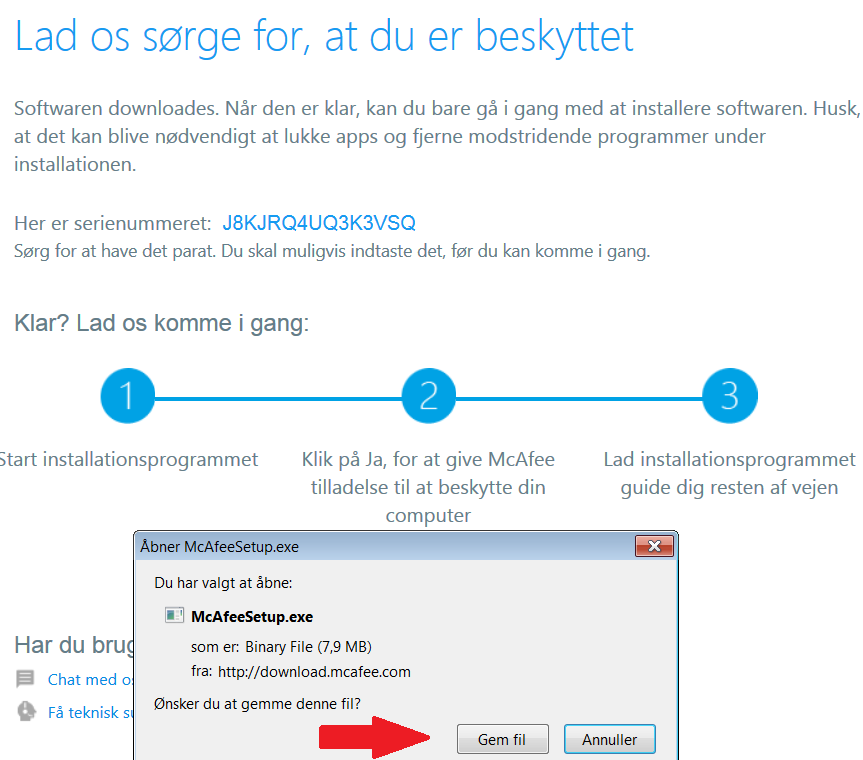
8. Efter installationsfilen er downloadet til din computer skal du dobbeltklikke på filen for at starte selve installationsprocessen.
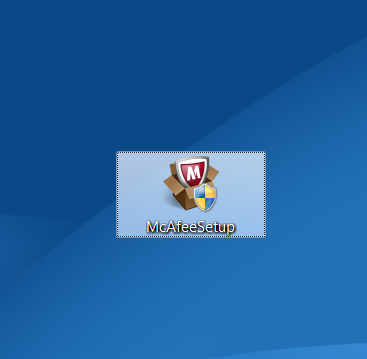
9. Angiv nu den e-mail adresse som er knyttet til din McAfee-konto og den adgangskode som hører til.
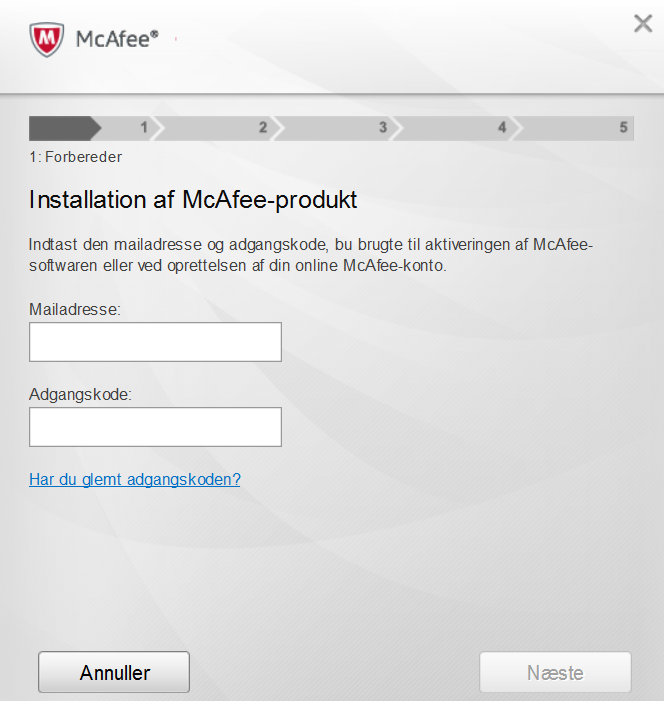
10. Vi anbefaler, at du vælger "Komplet (anbefalet)", så alle komponenter til McAfee Antivirus installeres på din computer.
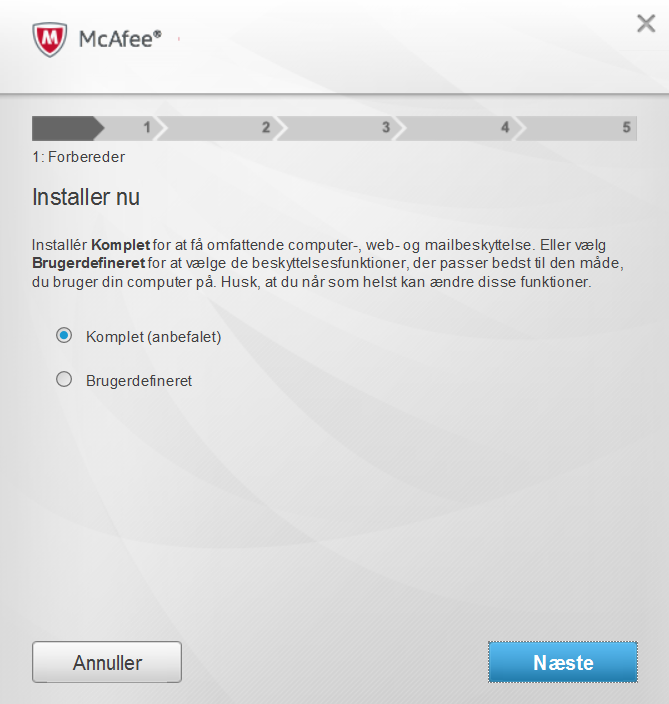
11. Nu bliver McAfee Antivirus installeret. Afvent venligst.
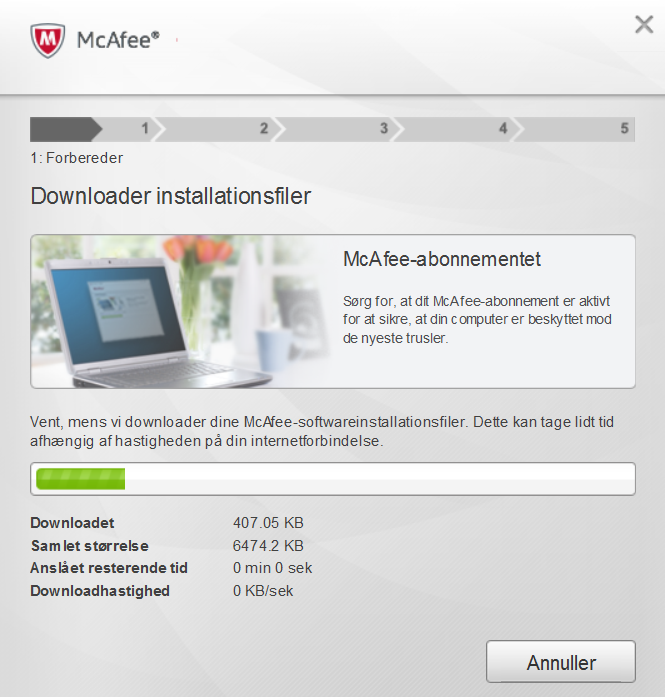
12. Du har mulighed for at deltage i programmet "McAfee Customer Response". Afkydsningsboksen er automatisk aktiv.
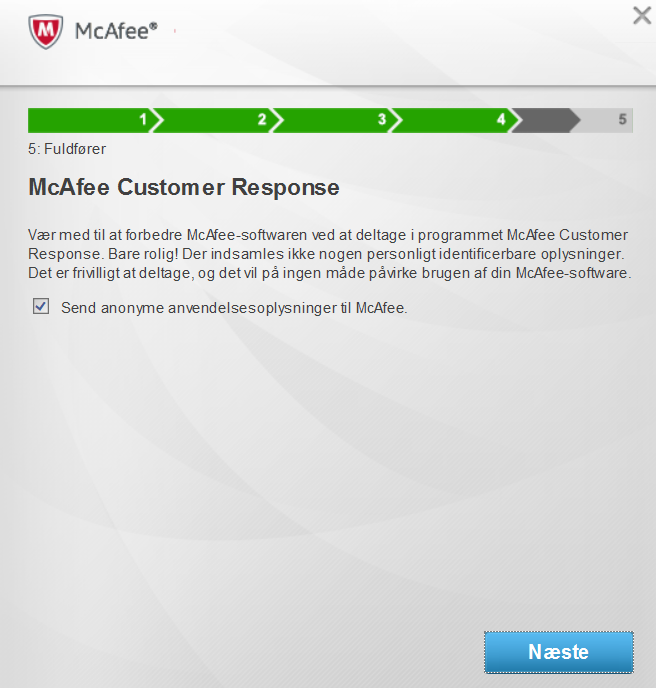
13. Installationen af McAfee Antivirus er nu fuldført. Vi håber du bliver glad for produktet. Kontakt vores support ved spørgsmål eller problemstillinger.
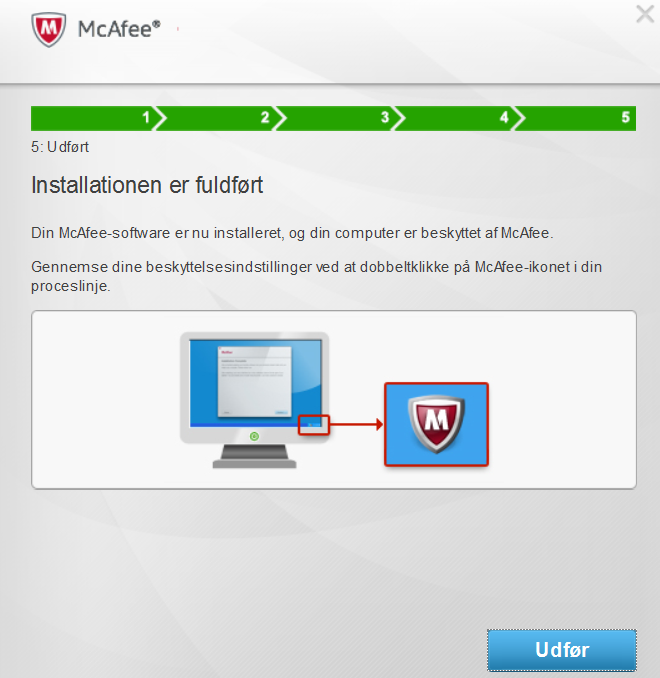
Har du brug for hjælp er du naturligvis altid velkommen til at kontakte os pr. mail: [email protected]












